Controle de serviços - Apontamento
Registre o andamento da obra apontando os serviços
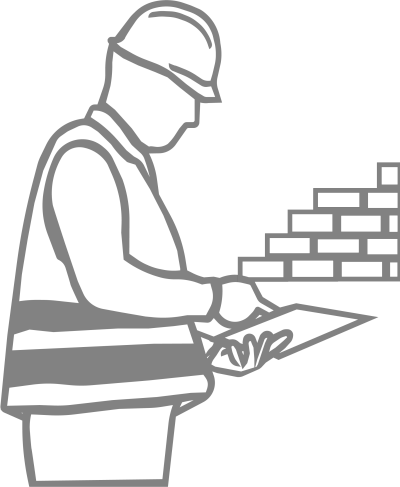
VISÃO GERAL DO MÓDULO ENGENHARIA - CONTROLE DE SERVIÇOS: APONTAMENTO
Agora que o serviço foi liberado no Acompanhamento de obra, chega o momento de executá-lo e registrar o andamento. A porcentagem de execução do serviço da unidade é vista no apontamento, mas a geral do empreendimento é feita no Acompanhamento.Aqui você vai encontrar:
- SOBRE A INTERFACE
- DETALHES DE UM APONTAMENTO
- COMO ANEXAR UM ARQUIVO A UM APOTAMENTO
- COMO INICIAR UM SERVIÇO
- COMO PARAR UM SERVIÇO
- COMO FINALIZAR UM SERVIÇO
- COMO EDITAR AS INFORMAÇÕES REGISTRADAS AO INICIAR, PARAR E/OU FINALIZAR SERVIÇO
- COMO ASSOCIAR COLABORADOR A UM SERVIÇO
- COMO PARAR O SERVIÇO DE UM COLABORADOR
- COMO REINICIAR O SERVIÇO DE UM COLABORADOR
- COMO FINALIZAR O SERVIÇO DE UM COLABORADOR
- COMO EXCLUIR ASSOCIAÇÃO DE UM COLABORADOR A UM SERVIÇO
- COMO EDITAR O REGISTRO DE SERVIÇO DE UM COLABORADOR
- COMO EXCLUIR O REGISTRO DE SERVIÇO DE UM COLABORADOR
- COMO ASSOCIAR CHECKLIST A UM SERVIÇO
- COMO REALIZAR CHECKLIST INICIAL
- COMO REALIZAR CHECKLIST FINAL
- COMO VISUALIZAR MAIS INFORMAÇÕES DE UM CHECKLIST REALIZADO
- COMO EDITAR UM CHECKLIST REALIZADO
- COMO EXCLUIR UM CHECKLIST REALIZADO
- Apontamento - Informações gerais
- Apontamento - Checklist Inicial
- Apontamento - Checklist Final
SOBRE A INTERFACE
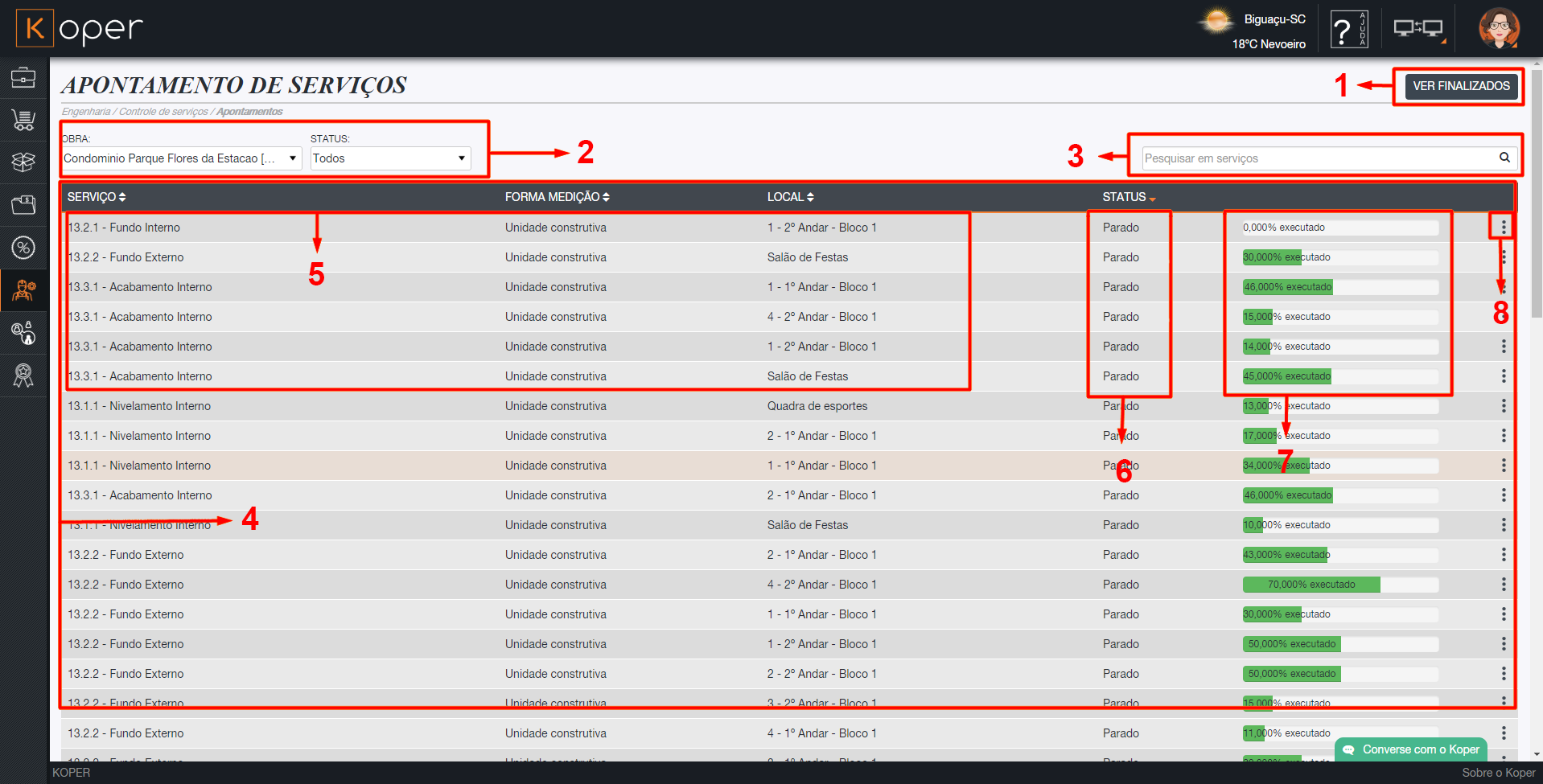
Acesse Koper - Engenharia - Controle de serviços - Apontamento
- Ver serviços finalizados;
- Filtros: por obra e o status do serviço;
- Faça pesquisa direta entre os serviços;
- Painel com todos os serviços;
- Informações sobre os serviços;
- status do serviço;
- Porcentagem executada do serviço;
- Menu de opções: iniciar, parar e/ ou finalizar serviço;
DETALHES DE UM APONTAMENTO
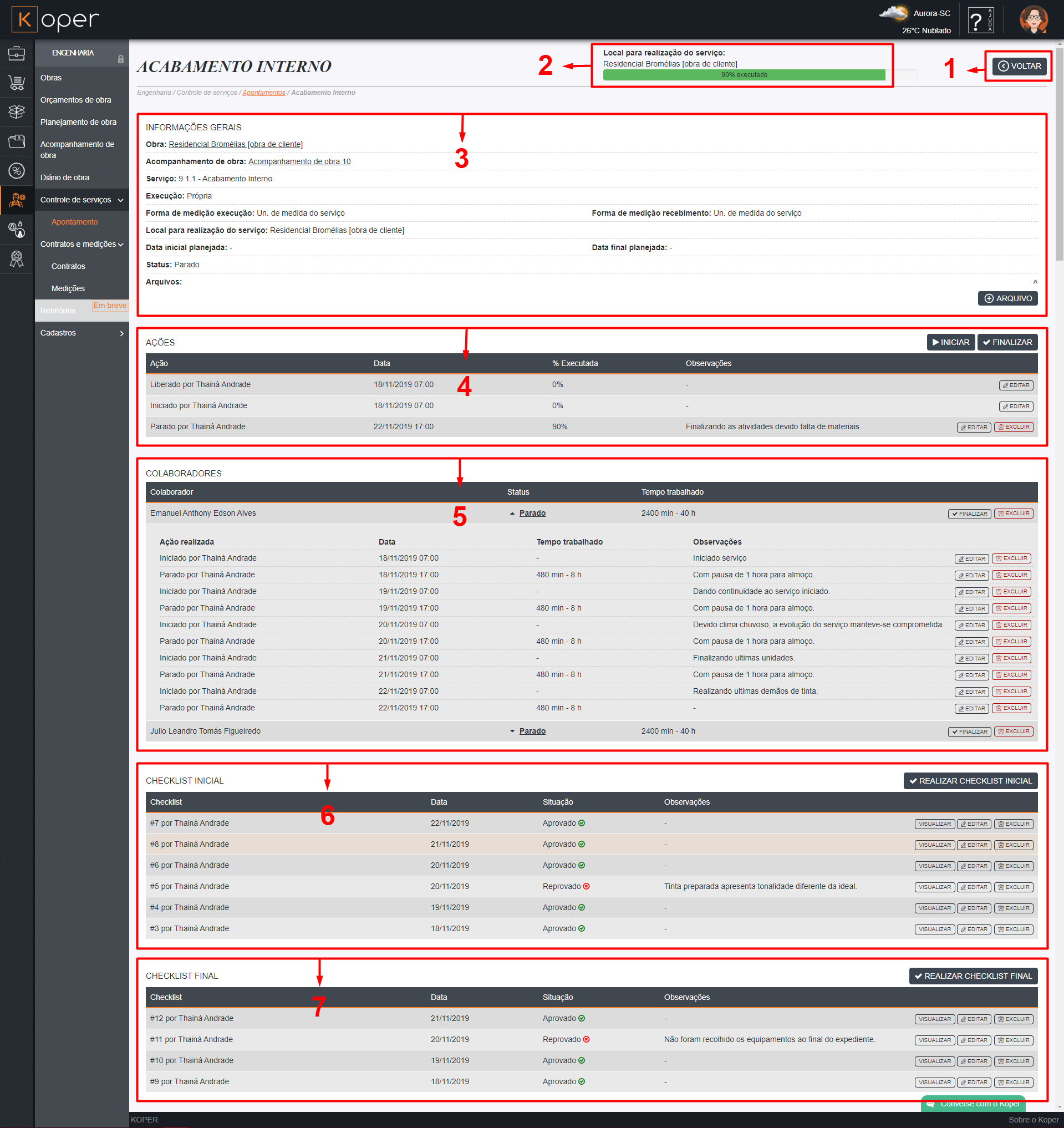
Acesse Koper - Engenharia - Controle de serviços - Apontamento
- Retornar à página anterior;
- Informações sobre onde o serviço será executado e a porcentagem já realizada;
- Painel de informações gerais
- Painel de informações sobre as ações já executadas neste local, referentes a este serviço;
- Painel de informação sobre os colaboradores que estão envolvidos na execução deste serviço;
- Painel de informações de checklist inicial sobre este serviço, neste local;
- Painel de informações de checklist final sobre este serviço, neste local;
Apontamento - Informações gerais

- Painel - Informações gerais;
- Abrir mais detalhes de Acompanhamento associado a este serviço;
- Anexar arquivos;
- No acaso de já haver arquivos anexados ainda é possível: visualizar, excluir e fazer download do arquivo;
Apontamento - Ações

- Painel - Ações;
- Iniciar serviço;
- Finalizar serviço;
- Editar ação realizada referente a este serviço;
Ps.: - Caso o serviço não tenha sido iniciado, só aparecerá o opção de iniciar;
- No caso de um serviço já iniciado e ainda não ter sido parado e/ou concluído, será possível: parar e finalizar;
Apontamento - Colaboradores
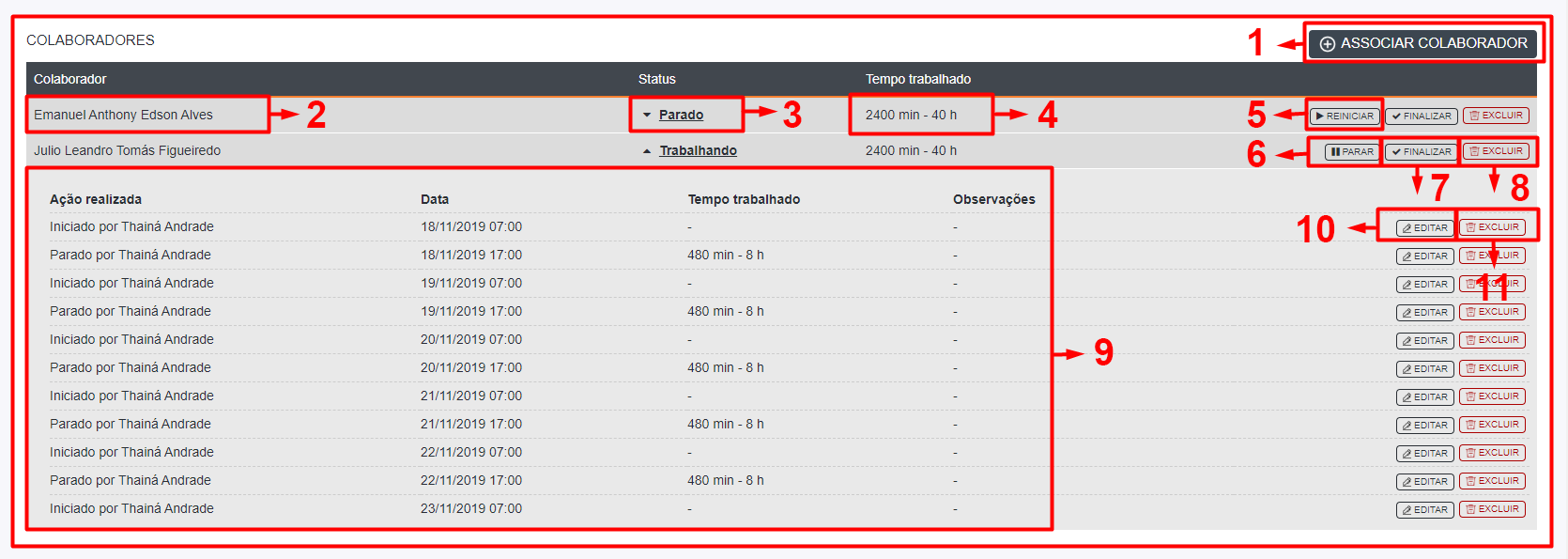
- Associar colaborador ao serviço;
- Colaboradores associados;
- Status do colaborador;
- Tempo que o colaborador trabalho neste serviço;
- Reiniciar serviço, quando colaborador estiver parado;
- Parar serviço, quando colaborador estiver trabalhando;
- Finalizar serviço executado pelo colaborador;
- Excluir associação do colaborador à este serviço (junto de seus registros);
- Registros feitos;
- Editar informações sobre execução de serviço;
- Excluir registro de execução do serviço;
Considerações
- Enquanto serviço estiver em execução, é possível, reiniciar, parar, finalizar, editar e excluir as ações do colaborador;
- Quando o serviço estiver parado, só é permitido finalizar, remover, editar e excluir as ações do colaborador;
- E quando o serviço estiver concluído, é permitido apenas remover colaborador, editar e excluír as ações do colaborador;
- Se excluir uma ação do colaborador, as ações subsequentes também serão excluídas;
- Quando finalizar um serviço executado por um colaborador, isso não significa que o serviço esteja realmente finalizado. Para finalizar o serviço por completo é preciso fazê-lo no painel Ações.
Apontamento - Checklist Inicial

- Painel - Checklist inicial
- Realizar checklist inicial
- Visualizar checklist inicial;
- Editar ckeclist inicial;
- Excluir checklist inicial;
Apontamento - Checklist Final

- Painel - Checklist final;
- Realizar checklist final;
- Visualizar checklist final;
- Editar ckeclist final;
- Excluir checklist final;
COMO ANEXAR ARQUIVOS A UM APONTAMENTO
Acesse Koper - Engenharia - Controle de serviços - Apontamento
- Selecione nos filtros, a obra que será realizado o apontamento de serviço;
- Identifique o serviço e o local onde deseja anexar arquivo;
- Feito isso clique para abrir mais detalhes;
- No painel INFORMAÇÕES GERAIS, identifique o campo Arquivos;
- Clique em
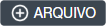 ;
; - Selecione o arquivo em seu computador e clique em Abrir;
Considerações
COMO INICIAR UM SERVIÇO
Acesse Koper - Engenharia - Controle de serviços - Apontamento
FORA DO APONTAMENTO
- Selecione nos filtros, a obra que será realizado o apontamento de serviço;
- Identifique o serviço e o local onde deseja iniciar serviço;
- Clique em
 ;
; - Selecione a opção "Iniciar serviço";
- Defina a data inicial, a hora inicial e uma observação (opcional);
- Feito isso clique em PRÓXIMO>>;
- Na aba Colaboradores selecione os colaboradores que irão executar este serviço neste local;
- Por fim não se esqueça de clicar em
 .
.
NO APONTAMENTO
- Selecione nos filtros, a obra que será realizado o apontamento de serviço;
- Identifique o serviço e o local onde deseja iniciar serviço;
- Vá até o painel AÇÕES e clique em
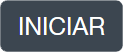 ;
; - Defina a data inicial, a hora inicial e uma observação (opcional);
- Feito isso clique em PRÓXIMO>>;
- Na aba Colaboradores selecione os colaboradores que irão executar este serviço neste local;
- Por fim não se esqueça de clicar em
 .
.
COMO PARAR UM SERVIÇO
Acesse Koper - Engenharia - Controle de serviços - Apontamento
FORA DO APONTAMENTO
- Selecione nos filtros, a obra que será realizado o apontamento de serviço;
- Identifique o serviço e o local onde deseja parar serviço;
- Clique em
 ;
; - Selecione a opção "Parar serviço";
- Defina a data, a hora, quantidade total executada até o momento e uma observação (obrigatória);
- Por fim não se esqueça de clicar em
 .
.
NO APONTAMENTO
- Selecione nos filtros, a obra que será realizado o apontamento de serviço;
- Identifique o serviço e o local onde deseja parar serviço;
- Vá até o painel AÇÕES e clique em
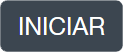
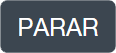 ;
; - Defina a data, a hora, quantidade total executada até o momento e uma observação (obrigatória);
- Por fim não se esqueça de clicar em
 .
.
Considerações
COMO FINALIZAR UM SERVIÇO
Acesse Koper - Engenharia - Controle de serviços - Apontamento
FORA DO APONTAMENTO
- Selecione nos filtros, a obra que será realizado o apontamento de serviço;
- Identifique o serviço e o local onde deseja finalizar serviço;
- Clique em
 ;
; - Selecione a opção "Finalizar serviço";
- Defina a data, a hora, quantidade total executada e uma observação (opcional);
- Por fim não se esqueça de clicar em
 .
.
NO APONTAMENTO
- Selecione nos filtros, a obra que será realizado o apontamento de serviço;
- Identifique o serviço e o local onde deseja finalizar serviço;
- Vá até o painel AÇÕES e clique em
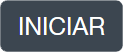
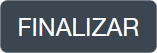 ;
; - Defina a data, a hora, quantidade total executada e uma observação (opcional);
- Por fim não se esqueça de clicar em
 .
.
COMO EDITAR AS INFORMAÇÕES REGISTRADAS AO INICIAR, PARAR E/OU FINALIZAR SERVIÇO
Acesse Koper - Engenharia - Controle de serviços - Apontamento
- Selecione nos filtros, a obra que será realizado o apontamento de serviço;
- Identifique o serviço e o local onde deseja editar informações;
- Vá até o painel AÇÕES e identifique a ação que deseja editar;
- Clique em
 ;
; - Faça as alterações que achar pertinente;
- Por fim não se esqueça de clicar em
 .
.
COMO ASSOCIAR COLABORADOR A UM SERVIÇO
Acesse Koper - Engenharia - Controle de serviços - Apontamento
- Identifique o serviço que deseja associar colaborador e clique sobre ele para exibir mais detalhes;
- No painel COLABORADORES clique em
 ;
; - Na janela que abrir confirme a data e hora que deseja associar o colaborador, e abaixo selecione os colaboradores clicando em
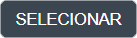 ;
; - Por fim clique em

Considerações
COMO PARAR O SERVIÇO DE UM COLABORADOR
Acesse Koper - Engenharia - Controle de serviços - Apontamento
- Identifique o serviço que deseja parar para um colaborador e clique sobre ele para abrir mais informações;
- No painel COLABORADORES identifique o colaborador e clique em

- Na janela que abrir defina a data e hora que o serviço esta parando;
- Ainda defina o tempo trabalhado e adicione um obsevação (opcional);
- Por fim não se esqueça de
 .
.
COMO REINICIAR O SERVIÇO DE UM COLABORADOR
Acesse Koper - Engenharia - Controle de serviços - Apontamento
- Identifique o serviço que deseja reiniciar para um colaborador e clique sobre ele para abrir mais informações;
- No painel COLABORADORES identifique o colaborador e clique em
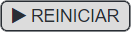
- Na janela que abrir defina a data e hora que o serviço será reiniciado;
- Você ainda tem a possibilidade de adicionar uma obsevação (opcional);
- Por fim não se esqueça de clicar no botão
 .
.
COMO FINALIZAR SERVIÇO DE UM COLABORADOR
Acesse Koper - Engenharia - Controle de serviços - Apontamento
- Identifique o serviço que deseja finalizar para um colaborador e clique sobre ele para abrir mais informações;
- No painel COLABORADORES identifique o colaborador e clique em

- Na janela que abrir defina a data e hora que o serviço será finalizado;
- Você ainda tem a possibilidade de adicionar uma obsevação (opcional);
- Por fim não se esqueça de clicar no botão
 .
.
COMO EXCLUIR ASSOCIAÇÃO DE UM COLABORADOR A UM SERVIÇO
Acesse Koper - Engenharia - Controle de serviços - Apontamento
- Identifique o serviço que deseja excluir associação de um colaborador e clique sobre ele para abrir mais informações;
- No painel COLABORADORES identifique o colaborador e clique em
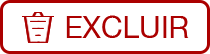
- Na janela que abrir confirme a ação clicando em
 .
.
Considerações
COMO EDITAR O REGISTRO DE SERVIÇO DE UM COLABORADOR
Acesse Koper - Engenharia - Controle de serviços - Apontamento
- Identifique o serviço que deseja editar os registros de um colaborador e clique sobre ele para abrir mais informações;
- No painel COLABORADORES identifique o colaborador e clique em seu status;
- Agora identifique o registro que deseja editar e clique em

- Faça as alterações que achar pertinente;
- Por fim não se esqueça de clicar em
 .
.
COMO EXCLUIR O REGISTRO DE SERVIÇO DE UM COLABORADOR
Acesse Koper - Engenharia - Controle de serviços - Apontamento
- Identifique o serviço que deseja excluir registro de um colaborador e clique sobre ele para abrir mais informações;
- No painel COLABORADORES identifique o colaborador e clique em seu status;
- Agora identifique o registro que deseja excluir e clique em
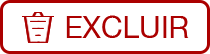
- Na janela que abrir confirme a ação clicando em
 .
.
COMO ASSOCIAR CHECKLIST A UM SERVIÇO
Acesse Koper - Engenharia - Controle de serviços - Apontamento
PARA CHECKLIST INICIAL
- Selecione nos filtros, a obra que será realizado o apontamento de serviço;
- Identifique o serviço e o local onde será executado;
- Vá até o painel CHECKLIST INICIAL e clique em
 ;
; - Na janela que abrir clique em
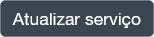 ;
; - Uma janela será aberta: confira as informações na aba de informações gerais e clique PRÓXIMO>>
- Na aba Checklist inicial, selecione os itens de checklist que serão adicionados;
- Clique e arraste-os da lista da esquerda, para a lista da direita;
- ou clique sobre o ícone .
. - Feito isso clique em PRÓXIMO>>
- Por fim clique em
 .
.
PARA CHECKLIST FINAL
- Selecione nos filtros, a obra que será realizado o apontamento de serviço;
- Identifique o serviço e o local onde será executado;
- Vá até o painel CHECKLIST FINAL e clique em
 ;
; - Na janela que abrir clique em
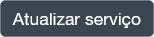 ;
; - Uma janela será aberta: confira as informações na aba de informações gerais e clique PRÓXIMO>>
- Na aba Checklist final clique em PRÓXIMO>> novamente;
- Na aba Checklist final, selecione os itens de checklist que serão adicionados;
- Clique e arraste-os da lista da esquerda, para a lista da direita;
- ou clique sobre o ícone .
. - Por fim clique em
 .
.
Considerações
- Lembrando que se você quiser adicionar os itens de checklist inicial e final de uma vez fica a seu critério;
- Ao adicionar o checklist ao serviço, não será necessário adicioná-lo um-a-um nos demais locais onde ele será feito;
- Você também poderá fazer esta ssociação direto no serviço em Engenharia ->> Serviços;
- Para alterar os itens de checklist, você precisa ir até Engenharia ->> Serviços;
COMO REALIZAR CHECKLIST INICIAL
Acesse Koper - Engenharia - Controle de serviços - Apontamento
- Selecione nos filtros, a obra que será realizado o apontamento de serviço;
- Identifique o serviço e o local onde será executado;
- Vá até o painel CHECKLIST INICIAL e clique em
 ;
; - Na janela que abrir defina se o serviço esta em conformidade e adicione um comentário;
- Defina a data de realização do checklist;
- Informe também se foi aprovado ou reprovado - no caso de reprovado é obrigatório adicionar um comentário referente ao motivo de reprovação.
- Ainda é possível anexar arquivos referentes ao serviço clicando em
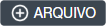 ;
;
- selecione o arquivo em seu computador e clique em Abrir; - Por fim clique em
 .
.
Considerações
COMO REALIZAR CHECKLIST FINAL
Acesse Koper - Engenharia - Controle de serviços - Apontamento
- Selecione nos filtros, a obra que será realizado o apontamento de serviço;
- Identifique o serviço e o local onde será executado;
- Vá até o painel CHECKLIST INICIAL e clique em
 ;
; - Na janela que abrir defina se o serviço esta em conformidade e adicione um comentário;
- Defina a data de realização do checklist;
- Informe também se foi aprovado ou reprovado - no caso de reprovado é obrigatório adicionar um comentário referente ao motivo de reprovação.
- Ainda é possível anexar arquivos referentes ao serviço clicando em
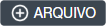 ;
;
- selecione o arquivo em seu computador e clique em Abrir; - Por fim clique em
 .
.
Considerações
COMO VISUALIZAR MAIS INFORMAÇÕES DE UM CHECKLIST REALIZADO
Acesse Koper - Engenharia - Controle de serviços - Apontamento
PARA CHECKLIST INICIAL
- Selecione nos filtros, a obra que será realizado o apontamento de serviço;
- Identifique o serviço e o local;
- Vá até o painel CHECKLIST INICIAL e localize o checklist que deseja visualizar mais detalhes;
- Clique em
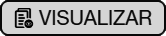 ;
;
PARA CHECKLIST FINAL
- Selecione nos filtros, a obra que será realizado o apontamento de serviço;
- Identifique o serviço e o local;
- Vá até o painel CHECKLIST FINAL e localize o checklist que deseja visualizar mais detalhes;
- Clique em
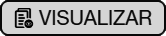 ;
;
COMO EDITAR UM CHECKLIST REALIZADO
Acesse Koper - Engenharia - Controle de serviços - Apontamento
PARA CHECKLIST INICIAL
- Selecione nos filtros, a obra que será realizado o apontamento de serviço;
- Identifique o serviço e o local;
- Vá até o painel CHECKLIST INICIAL e localize o checklist que deseja editar;
- Clique em
 ;
; - Faça as alterações que achar pertinente;
- Por fim clique em
 .
.
PARA CHECKLIST FINAL
- Selecione nos filtros, a obra que será realizado o apontamento de serviço;
- Identifique o serviço e o local;
- Vá até o painel CHECKLIST FINAL e localize o checklist que deseja editar;
- Clique em
 ;
; - Faça as alterações que achar pertinente;
- Por fim clique em
 .
.
COMO EXCLUIR UM CHECKLIST REALIZADO
Acesse Koper - Engenharia - Controle de serviços - Apontamento
PARA CHECKLIST INICIAL
- Selecione nos filtros, a obra que será realizado o apontamento de serviço;
- Identifique o serviço e o local;
- Vá até o painel CHECKLIST INICIAL e localize o checklist que deseja excluir;
- Clique em
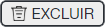 ;
; - Na janela que abrir clique em
 .
.
PARA CHECKLIST FINAL
- Selecione nos filtros, a obra que será realizado o apontamento de serviço;
- Identifique o serviço e o local;
- Vá até o painel CHECKLIST FINAL e localize o checklist que deseja excluir;
- Clique em
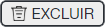 ;
; - Na janela que abrir clique em
 .
.